来源:www.uzhushou.cn 时间:2021-11-28 08:15
当我们的电脑网卡被禁用的时候,会导致我们的电脑无法上网,这个时候就需要进入bios开启网卡启动了,不过很多电脑用户都不知道如何进入bios设置网卡启动,那么bios如何设置网卡启动呢?下面u助手u盘启动盘为大家介绍bios设置网卡启动的操作教程。
bios设置网卡启动操作方法:
方法一:
1、重启或者开机电脑,在开机界面按相应快捷键进入bios界面,如图所示:
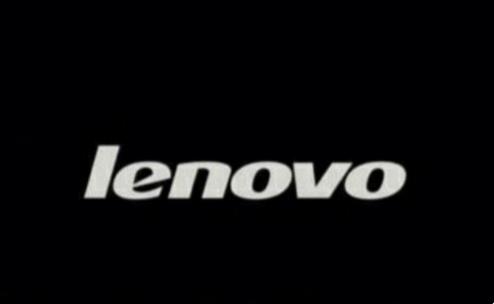
2、启动电脑,在开机界面按相应快捷键进入bios界面,如图所示:

3、设置完成,按F10保存,回车即可。
方法二:
1、进入win7系统后,在开机的时候要看准时机快速的敲击F1或Delete按键,这时候就可以进入BIOS界面了;如图所示:
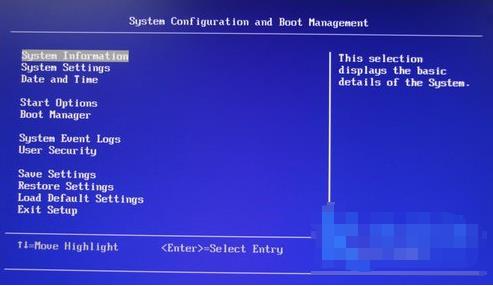
2、在界面选择Device里面的Network Setup选项;如图所示:
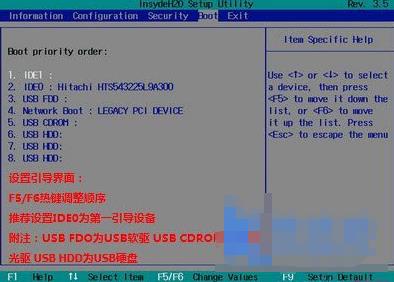
3、选择Onboard Ethermet Controller 选项,再点击Enter按键进入,接着选中Enabled选项,再点击Enter按键进入;
4、上面的操作都完成之后,再点击F10键,然后就选择YES选项,再次点击Enter按键,这时候Win7系统就会重新启动,而这时候的BIOS网卡开关已经被开启了。
bios设置网卡启动的操作教程就为小伙伴们详细介绍到这边了,如果用户们不知道如何设置网卡启动,可以根据上述方法步骤进行操作哦,希望本篇教程能够帮到大家,更多精彩教程请关注u助手官方网站。
责任编辑:u助手:http://www.uzhushou.cn